- La liste de lecture de Google Chrome est une fonctionnalité essentielle qui vous aide à enregistrer du contenu pour une lecture future.
- La fonctionnalité a commencé comme un drapeau Chrome mais est devenue entièrement intégrée au navigateur.
- Une alternative d'extension peut vous aider à accomplir l'utilité de la liste de lecture intégrée.

- Migration facile: utilisez l'assistant Opera pour transférer les données existantes, telles que les signets, les mots de passe, etc.
- Optimisez l'utilisation des ressources: votre mémoire RAM est utilisée plus efficacement que Chrome
- Confidentialité renforcée: VPN intégré gratuit et illimité
- Pas de publicité: le bloqueur de publicités intégré accélère le chargement des pages et protège contre l'exploration de données
- Télécharger Opéra
Chrome est un navigateur très robuste et le plus utilisé dans le créneau. Cependant, comme toutes les technologies, il n'est pas parfait et peut nécessiter un dépannage.
La liste de lecture peut parfois buguer, et quelques utilisateurs se demandent où la trouver.
La liste de lecture Chrome est un regroupement de contenus à lire. Il est très similaire à vos signets traditionnels, mais il est conçu pour vous aider à vous concentrer davantage.
Vous éviterez de nombreux problèmes de navigateur et complications en utilisant le meilleurs navigateurs pour lire du texte sous Windows.
Où trouver ma liste de lecture?
La liste de lecture se trouve sur l'icône du panneau latéral dans le coin supérieur droit de votre navigateur ou juste à côté de l'icône de l'utilisateur.
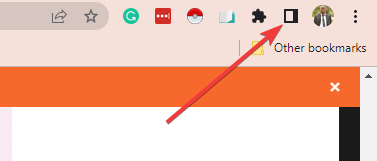
Une fois que vous avez cliqué sur cette icône, si vous avez préalablement enregistré des éléments dans la liste, ils seront affichés. Il ouvrira également le choix de conserver l'onglet actuel sur la liste de lecture.
Pourquoi ne puis-je pas voir ma liste de lecture ?
Il peut y avoir différentes raisons à cela, mais les coupables les plus courants sont un navigateur obsolète et des extensions qui ne sont pas compatibles.
Comment activer la liste de lecture ?
Auparavant, il s'agissait d'une fonctionnalité expérimentale accessible uniquement lorsque vous activez l'indicateur Liste de lecture. Cependant, il est maintenant activé par défaut sur Chrome. Et vous n'aurez qu'à utiliser l'icône du panneau latéral pour l'activer.
Que puis-je faire si ma liste de lecture Chrome ne s'affiche pas?
1. Mettez à jour votre navigateur
- Cliquez sur les ellipses (3 points verticaux) dans le coin supérieur droit de votre navigateur et sélectionnez le Réglages option.
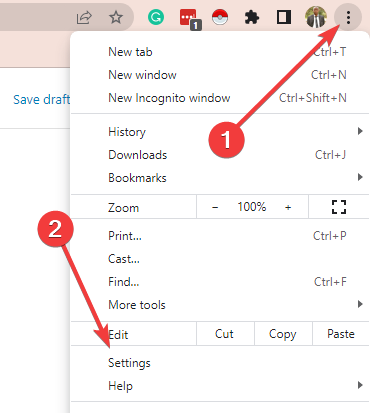
- Dans le volet de gauche, sélectionnez le À propos de Chrome option.
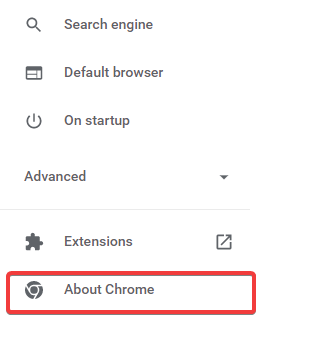
- Vous aurez la possibilité de Mettre à jour Chrome s'il a besoin d'une mise à jour. Dans mon cas, Chrome est à jour.

2. Désinstaller ou désactiver les extensions
- Cliquez sur l'ellipse en haut à droite de votre navigateur, sélectionnez Plus d'outils, alors Rallonges.
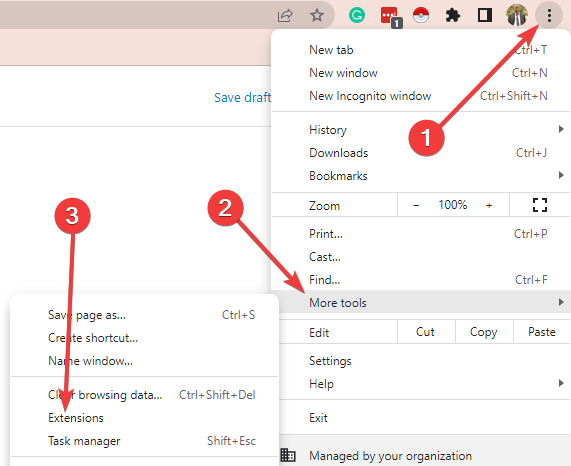
- Faites défiler jusqu'à vos dernières extensions ajoutées.
- Clique sur le Retirer ou désactivez le commutateur pour désactiver le plug-in.
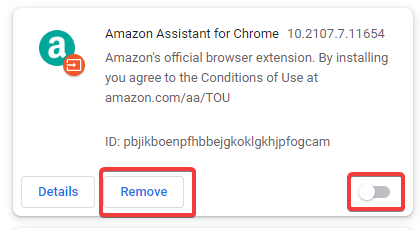
3. Utiliser l'extension Liste de lecture
- Visiter le Page d'extension de la liste de lecture.
- Cliquez sur le bouton Ajouter à Chrome.
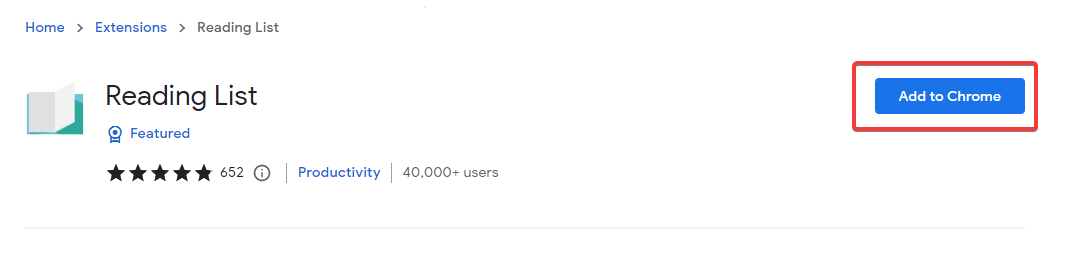
- Une fois ajouté, vous verrez l'icône dans le coin supérieur droit du navigateur. Cliquez dessus pour ajouter des éléments à votre liste de lecture.

Bien qu'il ne s'agisse pas de la liste de lecture officielle du navigateur, il s'agit d'un remplacement approprié. De plus, si votre liste de lecture ajoute le onglet actuel ne fonctionne pas, cette extension peut être votre correctif préféré.
4. Redémarrez le navigateur
Le redémarrage du navigateur lui donne le temps d'arrêter correctement ses processus en cours d'exécution.
Une fois qu'ils sont correctement fermés et qu'un navigateur est relancé, les anciennes fonctions qui ne fonctionnaient pas peuvent se corriger automatiquement et votre liste de lecture peut être automatiquement restaurée.
5. Redémarrer le PC
- Fermez le navigateur.
- Clique le Commencer bouton sur votre PC, puis le Du pouvoir bouton, et enfin le Redémarrer option.
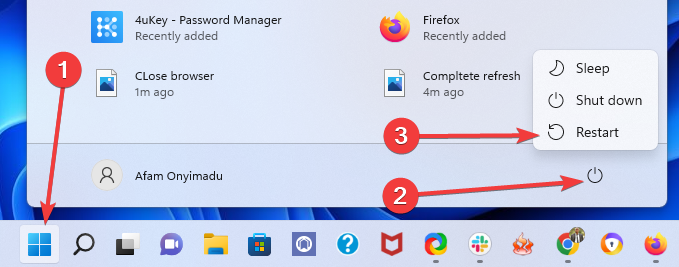
- Rouvrez le navigateur une fois le système rallumé et vérifiez s'il est réparé.
Le redémarrage peut être exagéré, mais si vous êtes arrivé jusqu'ici, le problème n'a pas encore été résolu et un redémarrage devient une solution viable.
Le redémarrage arrête tous les processus, libère de l'espace mémoire et donne à l'ordinateur une mini réinitialisation.
Nous espérons que cet article a été utile. S'il vous plaît partagez vos pensées avec nous dans les commentaires.
 Vous avez toujours des problèmes ?Corrigez-les avec cet outil :
Vous avez toujours des problèmes ?Corrigez-les avec cet outil :
- Téléchargez cet outil de réparation de PC noté Excellent sur TrustPilot.com (le téléchargement commence sur cette page).
- Cliquez sur Lancer l'analyse pour trouver les problèmes Windows qui pourraient causer des problèmes au PC.
- Cliquez sur Tout réparer pour résoudre les problèmes avec les technologies brevetées (Remise exclusive pour nos lecteurs).
Restoro a été téléchargé par 0 lecteurs ce mois-ci.


